
Последна актуализация на
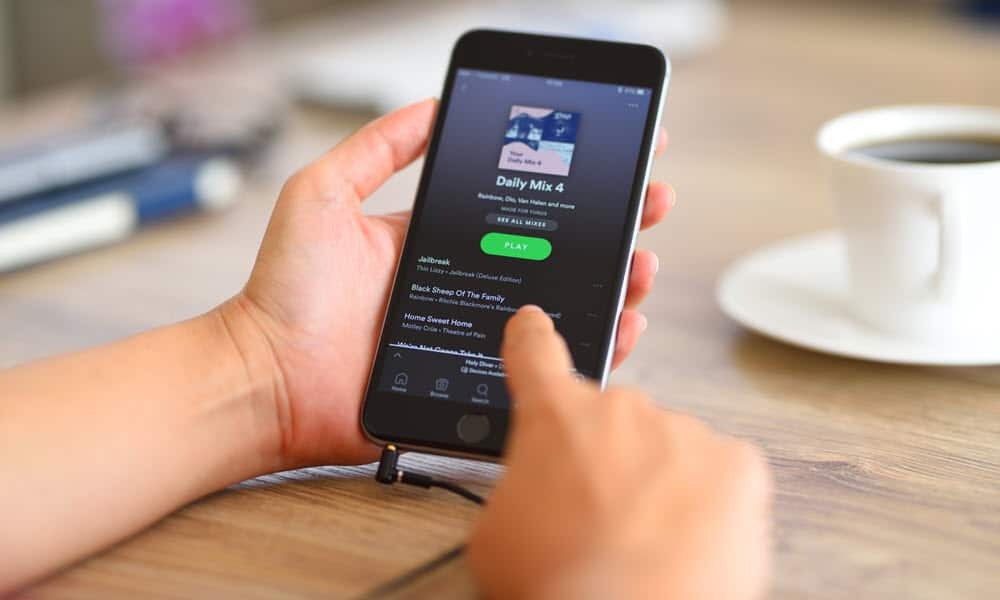
Ако имате хиляди песни, които преди сте харесали в Spotify, може да искате да ги сортирате. Това ръководство обяснява как.
През годините на слушане на Spotify вероятно сте изградили списък с хиляди различни „харесвани песни“ на платформата. Може да имате няколко песни от различни жанрове и настроения.
Искате ли възможността да сортирате любимите си песни в Spotify? Добрата новина е, че можете да сортирате тези песни с помощта на филтърни тагове и други методи. Това включва възможност за сортиране по име, дата на добавяне и изпълнител.
Spotify отбелязва, че имате нужда от 30 харесвани песни или повече във вашата колекция, за да филтрирате любимите си с до 15 персонализирани категории за настроение и жанр. Ако искате да знаете как да сортирате харесаните песни в Spotify, следвайте стъпките по-долу.
Как да сортирате харесани песни в Spotify на мобилни устройства
Ако имате хиляди харесани песни, може да е обезсърчително да се опитвате да ги превъртате, да търсите и кълвате, за да чуете това, което търсите. За щастие, с комбинацията от функцията за харесвани песни и филтри за търсене ще ви е по-лесно.
Можете да сортирате харесваните песни в Spotify с помощта на мобилното или настолното приложение.
За да сортирате харесани песни в Spotify на мобилно устройство:
- Стартирайте Приложение Spotify на вашия телефон или таблет и влезте, ако още не сте.
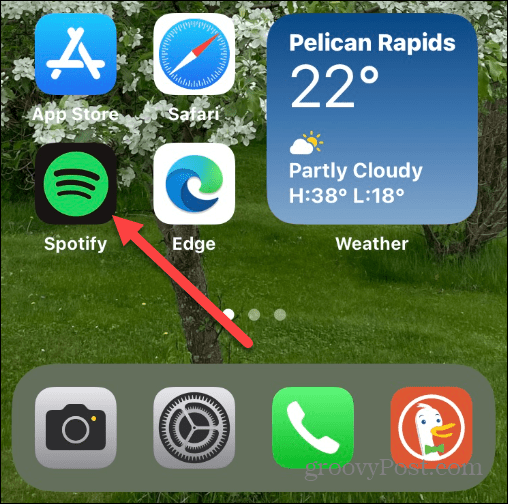
- Когато приложението се отвори, докоснете Вашата библиотека опция.
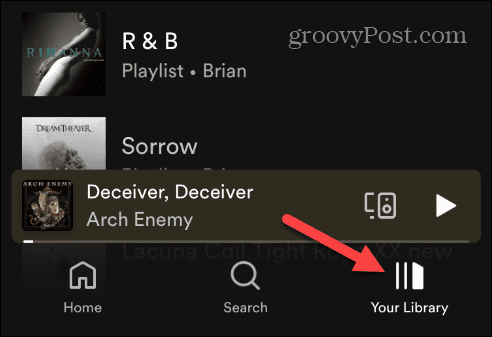
- Натисни Харесвани песни от списъка с опции.
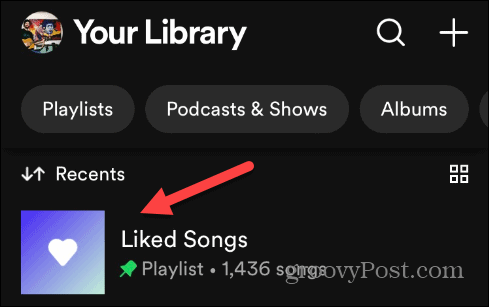
- Сега докоснете един от филтрите в горната част на плейлиста, за да покажете всички песни, които попадат в съответния жанр или настроение.
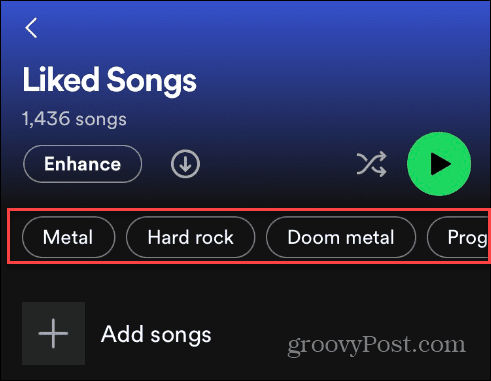
- Песните и албумите, които сте харесали, ще се покажат под филтъра, така че можете да прекарате пръст и да намерите това, което искате. Ако не ви харесва това, което филтърът показва, щракнете върху х до филтъра и опитайте с друг.
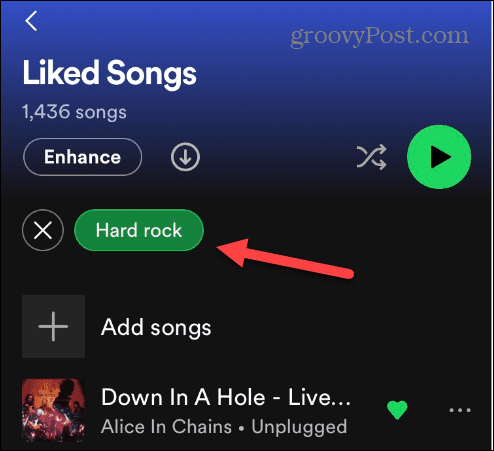
Как да сортирате харесани песни в Spotify на компютър или Mac
Можете също така да сортирате любимите си песни с помощта на приложението Spotify на вашия компютър или Mac.
Процесът по същество е същият като стъпките за мобилни потребители. Има обаче различни налични опции за сортиране, ако използвате Spotify на компютър или Mac.
За да сортирате харесани песни в Spotify от вашия компютър или Mac:
- Стартирайте приложението Spotify на вашия работен плот. Като алтернатива отворете Spotify уеб клиент за да видите харесваните от вас песни.
- Влезте в услугата, ако още не сте го направили.
- Кликнете върху Вашата библиотека от левия панел.
- Под Плейлисти раздел, изберете своя Харесвани песни опция.
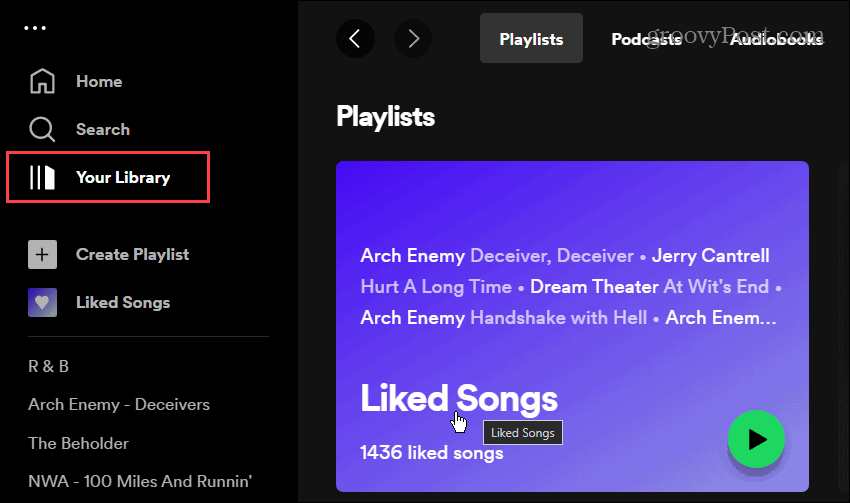
- За съжаление етикетите за филтриране не са налични в настолната или уеб версията за харесани песни, както когато Търсене на съдържание. В настолната версия на Spotify обаче можете да сортирате харесваните от вас песни по дата на добавяне, заглавие, изпълнител и албум.
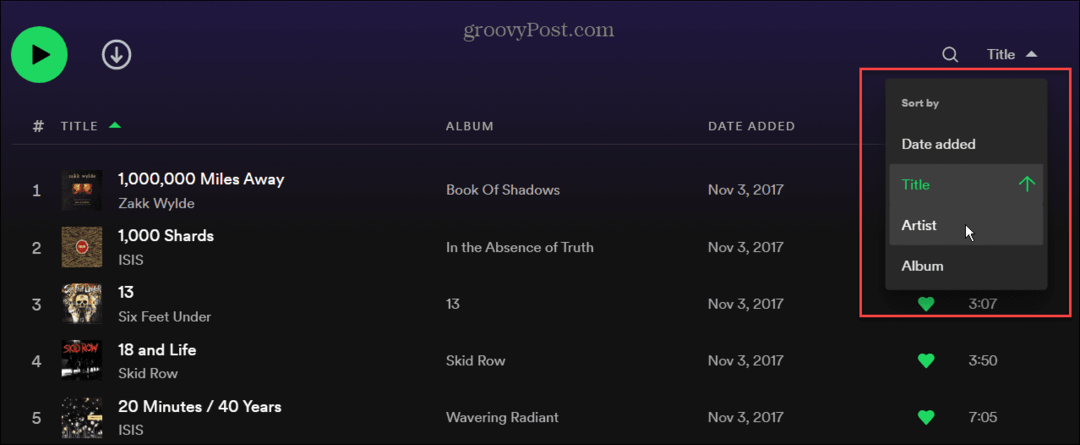
Харесване на нови песни в Spotify
Също така си струва да се отбележи, че все още можете да добавяте харесвани песни по същия начин, както преди (или да ги премахвате), като докоснете икона на сърце. Докато добавяте нови песни от други жанрове, филтрите за настроение и жанр ще се актуализират въз основа на съдържанието, което добавяте.
Колкото повече добавяте харесвани песни към вашата колекция; ще имате допълнителни опции за сортиране на харесваните от вас песни.
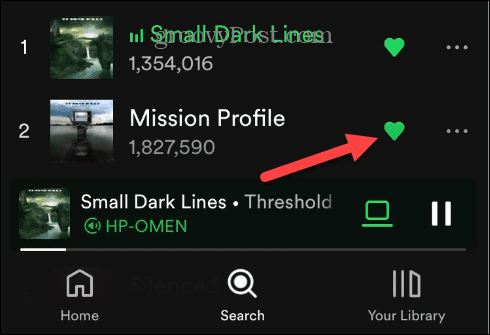
Организиране на любимите ви песни в Spotify
Добавянето на харесвани песни към вашата колекция ви позволява лесен достъп до любимите ви албуми и песни. А когато използвате мобилната версия на Spotify, имате повече опции за сортиране на харесвани песни. Можете да сортирате харесваните песни във версията за настолни компютри, но тя не включва филтри за сортиране по настроение и жанр.
Spotify включва повече функции, които може да искате да използвате, за да се възползвате максимално от услугата. Например, можете да изпратите a плейлист в бутилка от любимите си песни, които да откриете през следващата година. И ако случайно изтриете този внимателно подбран плейлист, научете как да го направите възстановяване на изтрит плейлист в Spotify.
Имате ли последовател, който предпочитате да не следвате? Вижте как да премахване на последователи в Spotify. Също така, ако рандомизирането на песни не работи правилно, можете коригирайте Spotify Shuffle не работи. Ако музиката не звучи правилно, научете как да я правите Spotify по-силно и звук по-добър.
Как да намерите своя продуктов ключ за Windows 11
Ако трябва да прехвърлите своя продуктов ключ за Windows 11 или просто ви трябва, за да направите чиста инсталация на операционната система,...


